Apple iCloud:以前に購入したアイテムをiOSデバイス、PCまたはMacにダウンロードする
以前に購入したアプリをから取得するiCloudは新しいものではありません。この機能は、今年初めにApple Worldwide Developer ConferenceでSteve JobsによってiOS 4に導入されました。スティーブが言ったように「うまくいく」。
たとえば、iPadでアプリや音楽を購入した場合、iPhone、iPod touch、Mac、またはPCにダウンロードできます。方法は次のとおりです。
iOSデバイスでApp Storeを起動します。画面の下部にある[購入済み]をタップします。

以前に購入したアプリのリストが表示されます。デバイスにダウンロードするアプリの横にあるクラウドアイコンをタップします。

その後、アプリがダウンロードおよびインストールされます。ケーブルは必要ありません!
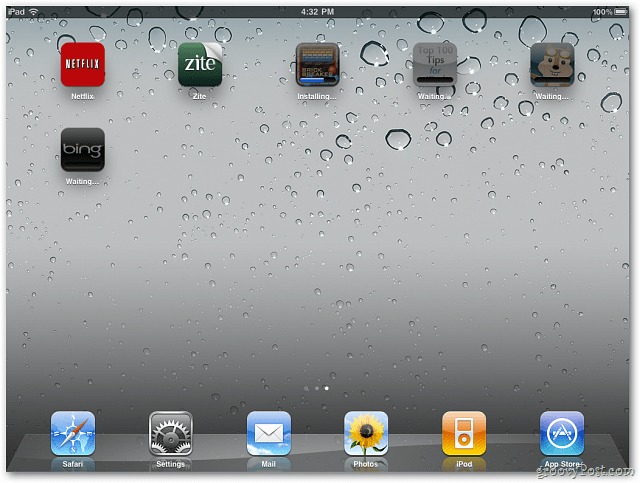
必要なアプリを簡単に見つけるには、アプリ名、購入日、またはデバイスの種類で並べ替えます。

特定のアプリを探している場合は、[検索]フィールドに名前を入力するだけです。
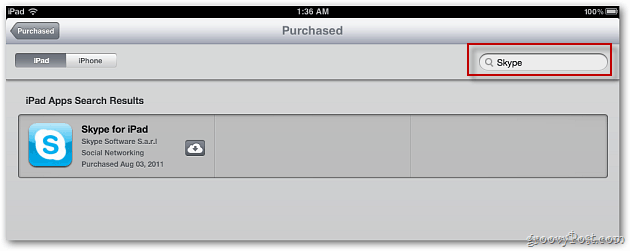
購入済みの音楽をダウンロードするには、デバイスでiTunesアプリを開き、[購入済み]をタップします。
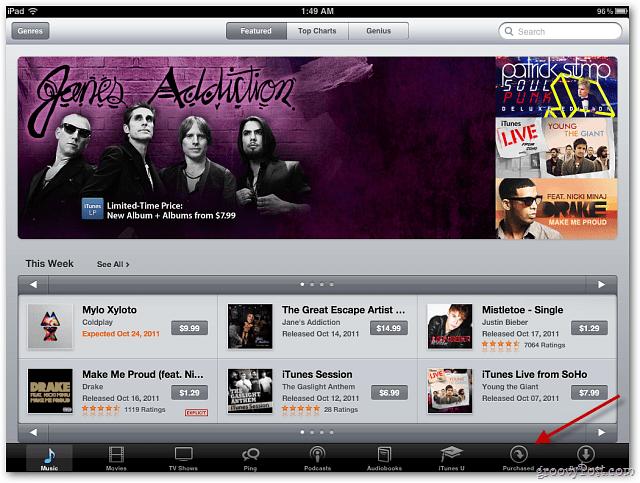
アプリと同様に、長年にわたって購入した音楽のリストが表示されます。実際、数年前に買ったことを覚えていない音楽を見て驚いた。
左パネルからバンドまたはアーティストをタップします。次に、個々の曲、アルバム全体、またはアーティストによるすべての曲をダウンロードします。
![sshot-2011-10-18- [03-09-03] sshot-2011-10-18- [03-09-03]](/images/howto/apple-icloud-download-previously-purchased-items-to-your-ios-device-pc-or-mac_7.png)
以前に購入したアイテムをすべてのiOSデバイスにダウンロードできます。
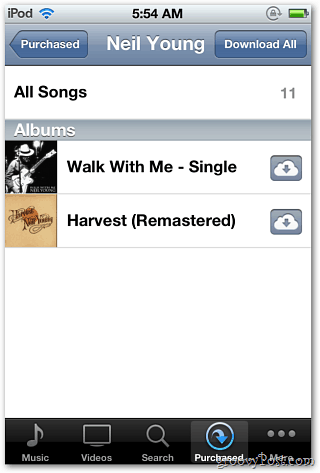
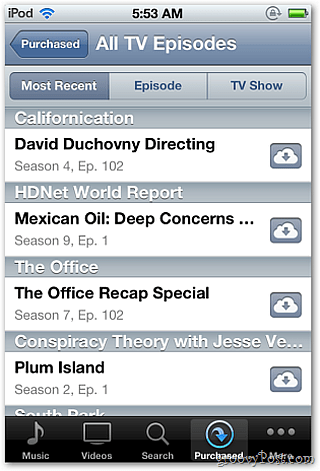
iTunesからWindows PCまたはMacにダウンロードすることもできます。
PCまたはMacでiTunesを起動し、iTunes Storeを開きます。 [クイックリンク]の下の右側のパネルで、[購入済み]をクリックします。
![sshot-2011-10-18- [06-06-51] sshot-2011-10-18- [06-06-51]](/images/howto/apple-icloud-download-previously-purchased-items-to-your-ios-device-pc-or-mac_10.png)
これで、以前に購入したすべての音楽、ビデオ、アプリ、書籍をダウンロードできるようになります。
音楽を使用すると、個々の曲、アルバム全体、またはコレクション全体をダウンロードできます。
![sshot-2011-10-18- [06-27-50] sshot-2011-10-18- [06-27-50]](/images/howto/apple-icloud-download-previously-purchased-items-to-your-ios-device-pc-or-mac_11.png)
iPad、iPhone、iPod touchから購入したアイテムを自動的にダウンロードするようにiTunesを設定することもできます。 iTunesの環境設定を開き、「ストア」アイコンをクリックします。
iTunesで自動的にダウンロードするアイテムを確認し、[OK]をクリックします。
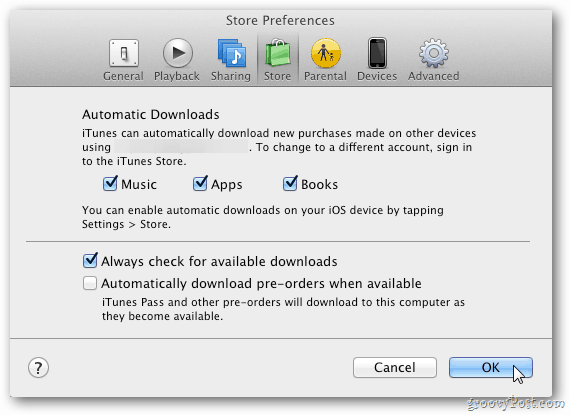
iOSデバイスでも自動ダウンロードを有効にしてください。に行く 設定>>ストア 自動ダウンロードするアイテムをオンにします。
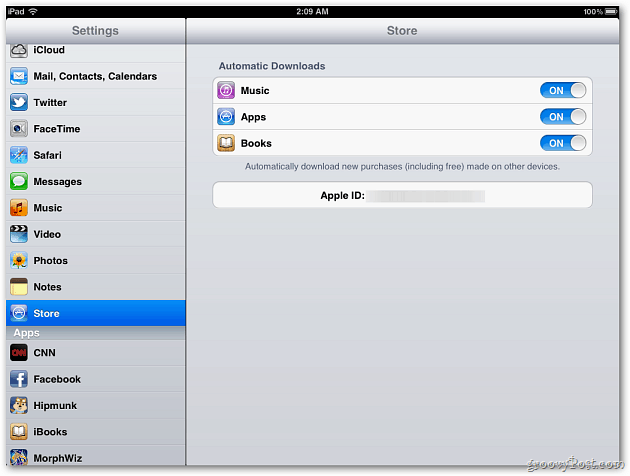
どちらかを支払うだけのアイテムではありません。ダウンロードした無料コンテンツも同期されます。本当に素晴らしい機能です!










コメントを残す